电脑蓝屏怎么办
- 分类:重装系统 回答于: 2024年10月19日 15:34:03
在现代社会的快节奏中,电脑已经成为了我们工作和生活的重要伙伴。然而,当这个“伙伴”突然展现出它的“任性”一面——蓝屏时,许多人往往会感到手足无措。蓝屏,这个看似冷酷无情的提示,实际上是电脑在告诉你:我遇到了一些问题,需要你的关注。电脑蓝屏怎么办?其实很简单,方法已经为大家总结好了,快继续往下看吧!
工具/原料:
系统版本:windows10系统
品牌型号:Xiaomi Book Air 13
软件版本:装机吧一键重装系统
方法/步骤:
方法一:安全模式下的故障排除
安全模式是一种启动Windows时只加载最必要驱动和服务的方式,这可以帮助您排除是否为第三方软件或驱动程序导致的问题。
1、重启电脑,在启动过程中不断按F8键(部分Windows版本上使用Shift+重启来进入高级启动菜单),然后选择“安全模式”。
2、检查最近安装的软件或更新的驱动,尝试卸载或回滚这些更改。
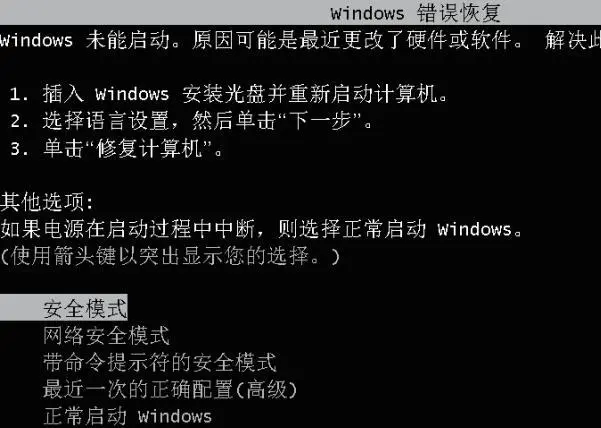
方法二:系统还原
如果蓝屏问题开始出现是在安装新软件或进行系统更新之后,您可以尝试使用系统还原功能,将系统回滚到之前的状态。
1、访问系统还原:在控制面板中搜索“恢复”,选择“打开系统还原”,然后按照向导的指示操作。
2、选择还原点:选择一个在问题出现之前创建的还原点。
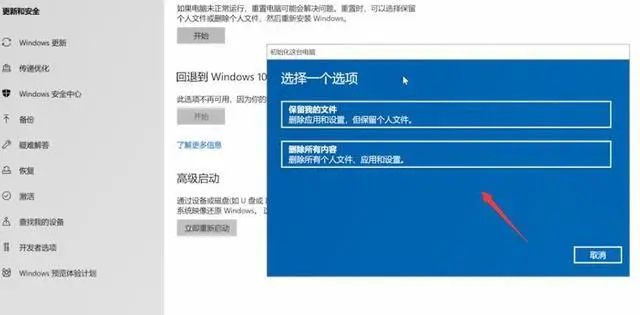
方法三:更新和回滚驱动程序
不兼容或损坏的驱动程序是导致蓝屏的常见原因之一。检查并更新您的硬件驱动程序,特别是显示卡、网络适配器和硬盘控制器驱动程序。
设备管理器:通过控制面板或右键点击“此电脑”选择“管理”进入设备管理器,查找有问题的设备,尝试更新或回滚其驱动程序。

方法四:使用Windows恢复环境
Windows恢复环境(Windows RE)提供了多种工具,可以帮助修复启动问题和执行其他恢复任务。
1、访问Windows RE:可以通过安装介质启动并选择“修复计算机”,或是在启动时多次失败后自动出现。
2、使用“启动修复”:自动修复启动相关问题。执行更高级的修复命令,如chkdsk和SFC /scannow。

方法五:使用装机吧一键重装系统
1、首先下载安装装机吧工具,打开后点击在线重装,选择要安装的系统,点击下一步。
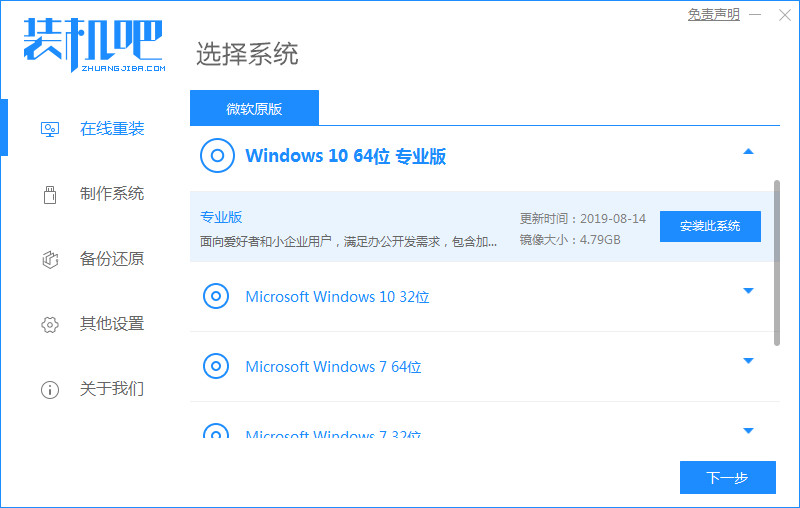
2、勾线要同时安装的其他应用软件。
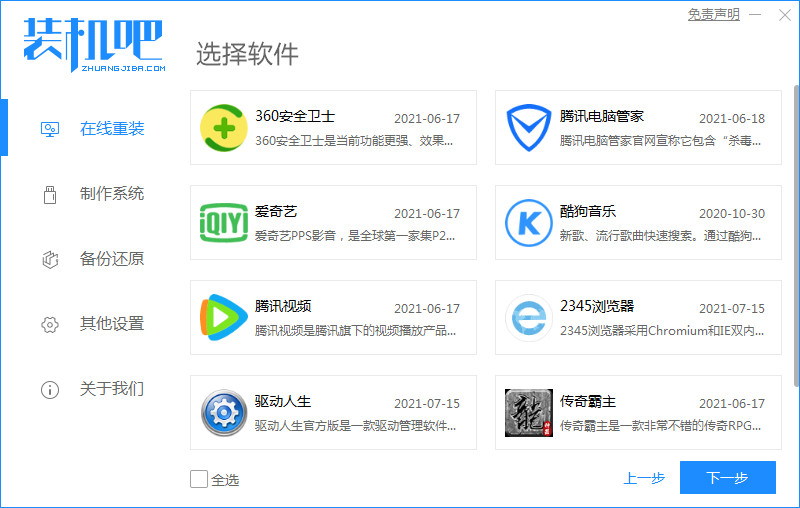
3、等待下载搜集系统镜像、设备驱动等资源。

4、下载完成后进入系统安装环境部署环节,等待即可。
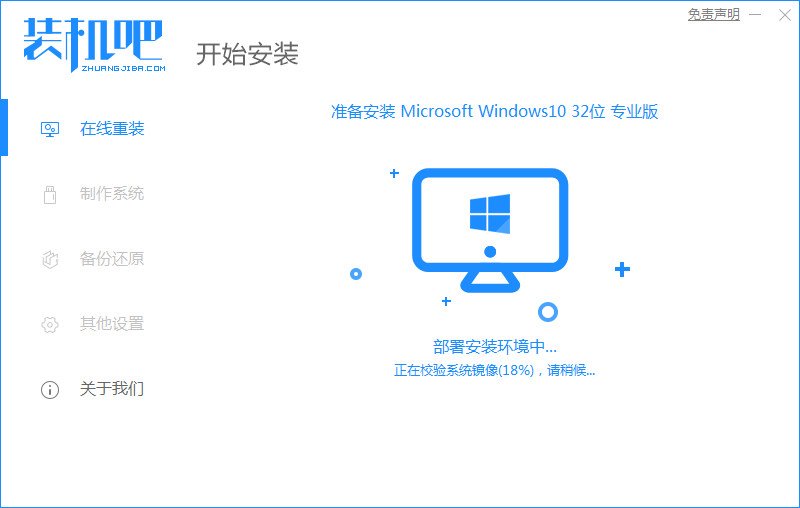
5、提示环境部署完成后,点击立即重启。
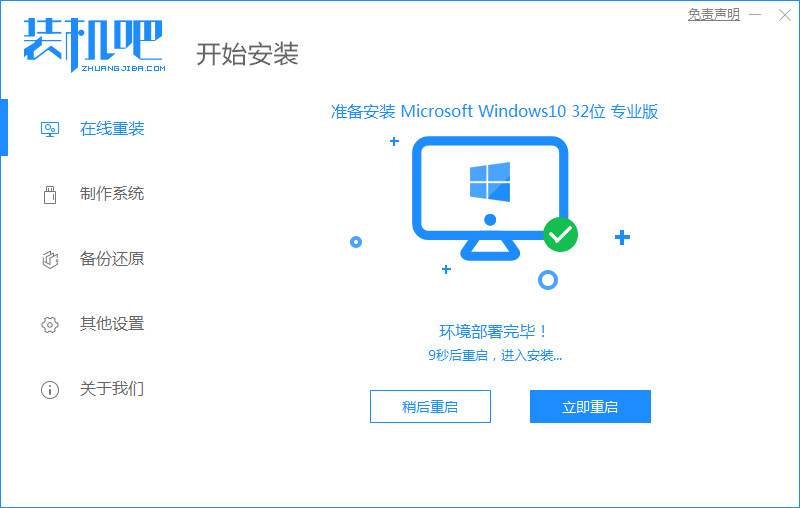
6、进入启动管理器界面,选择第二项,回车。
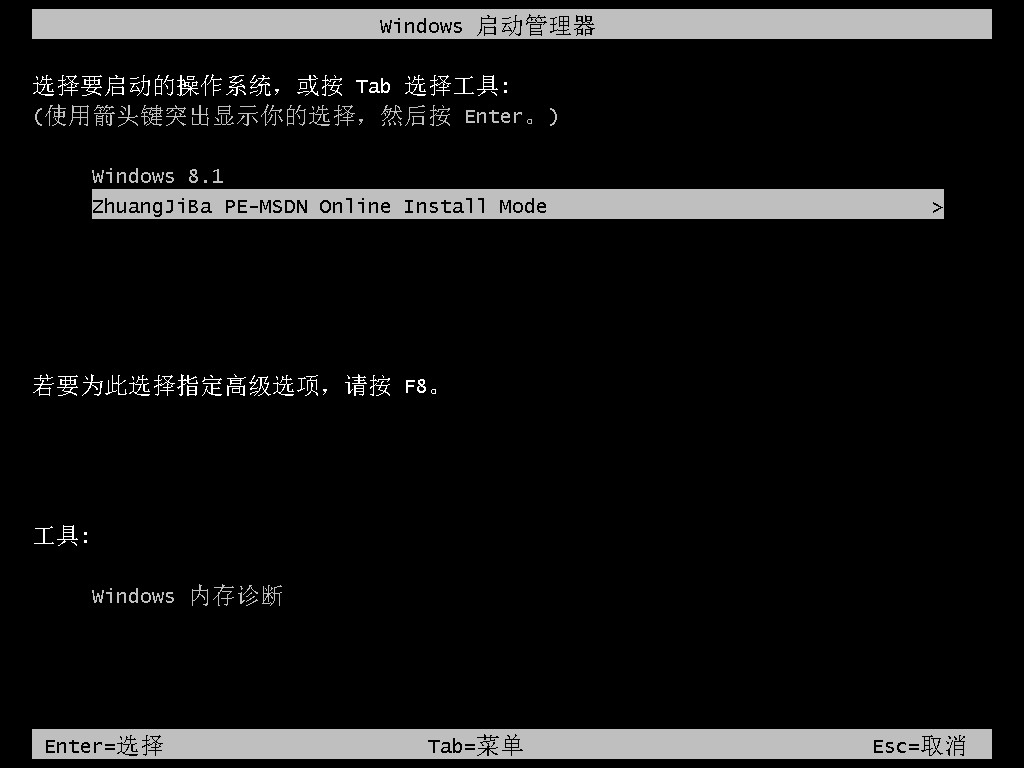
7、等待系统自动安装。
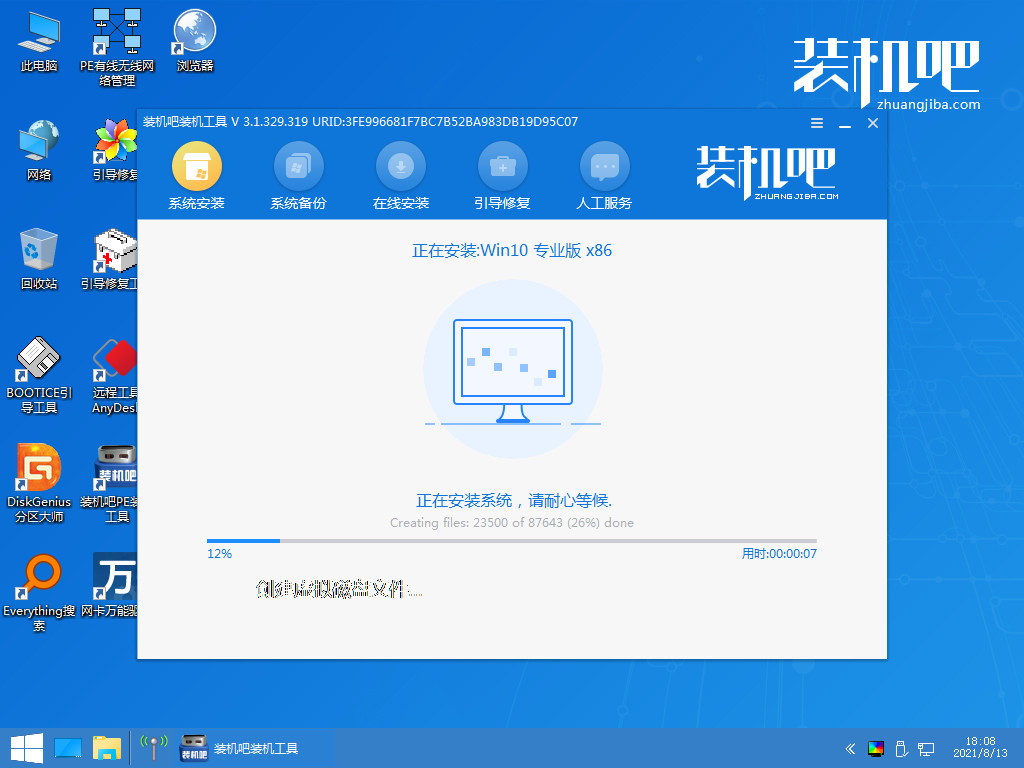
8、弹出引导修复工具后确认在C盘写入引导文件,点击确定。
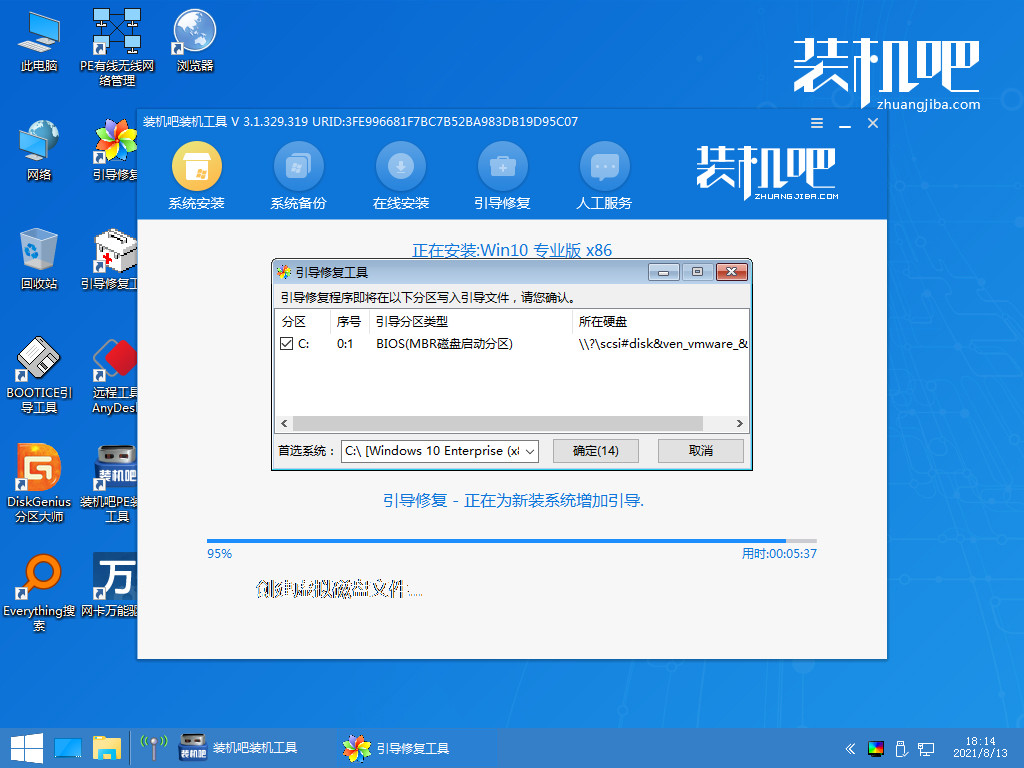
9、等待系统自动加载重启中。

10、后进入桌面,完成。
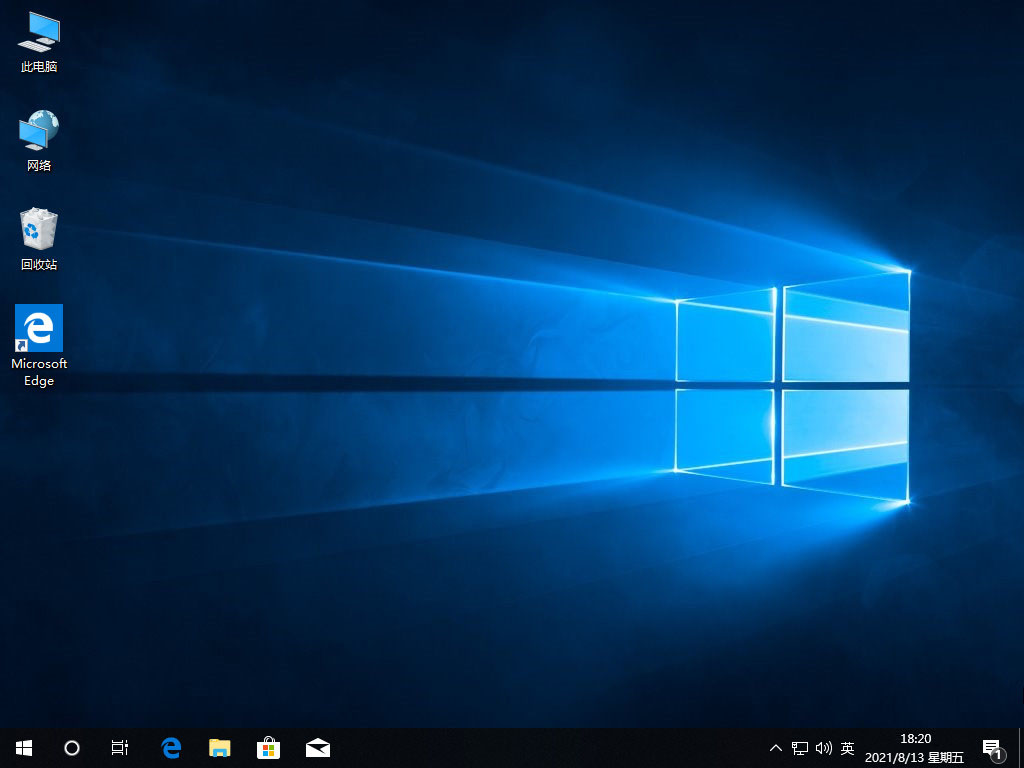
总结:以上关于电脑蓝屏怎么办就分享到这里了,希望可以帮助到各位小伙伴们,祝大家一切顺利,所以问题都迎刃而解。
 有用
64
有用
64


 小白系统
小白系统


 0
0 0
0 0
0 0
0 0
0 0
0 0
0 0
0 0
0 0
0猜您喜欢
- 电脑系统怎么重装win7,电脑重装win7专..2023/02/28
- 电脑蓝屏如何重装系统:彻底解决故障的..2024/07/30
- 电脑重装系统费用预估2023/11/22
- 小白一键重装系统工具下载:快速搞定系..2024/10/07
- 电脑重装系统下载到U盘后怎么安装?电..2022/10/19
- 电脑小白可以自己重装系统吗?步骤与注..2024/07/26
相关推荐
- 笔记本如何重装win7系统2022/11/10
- 电脑装机系统下载及安装攻略..2024/10/27
- 台式电脑重装系统详细步骤..2024/01/15
- 戴尔台式电脑系统重装指南..2024/03/12
- 电脑修复开不了机怎么重装系统,重装系..2023/03/13
- 最佳电脑系统重装方案2024/03/20




















 关注微信公众号
关注微信公众号





